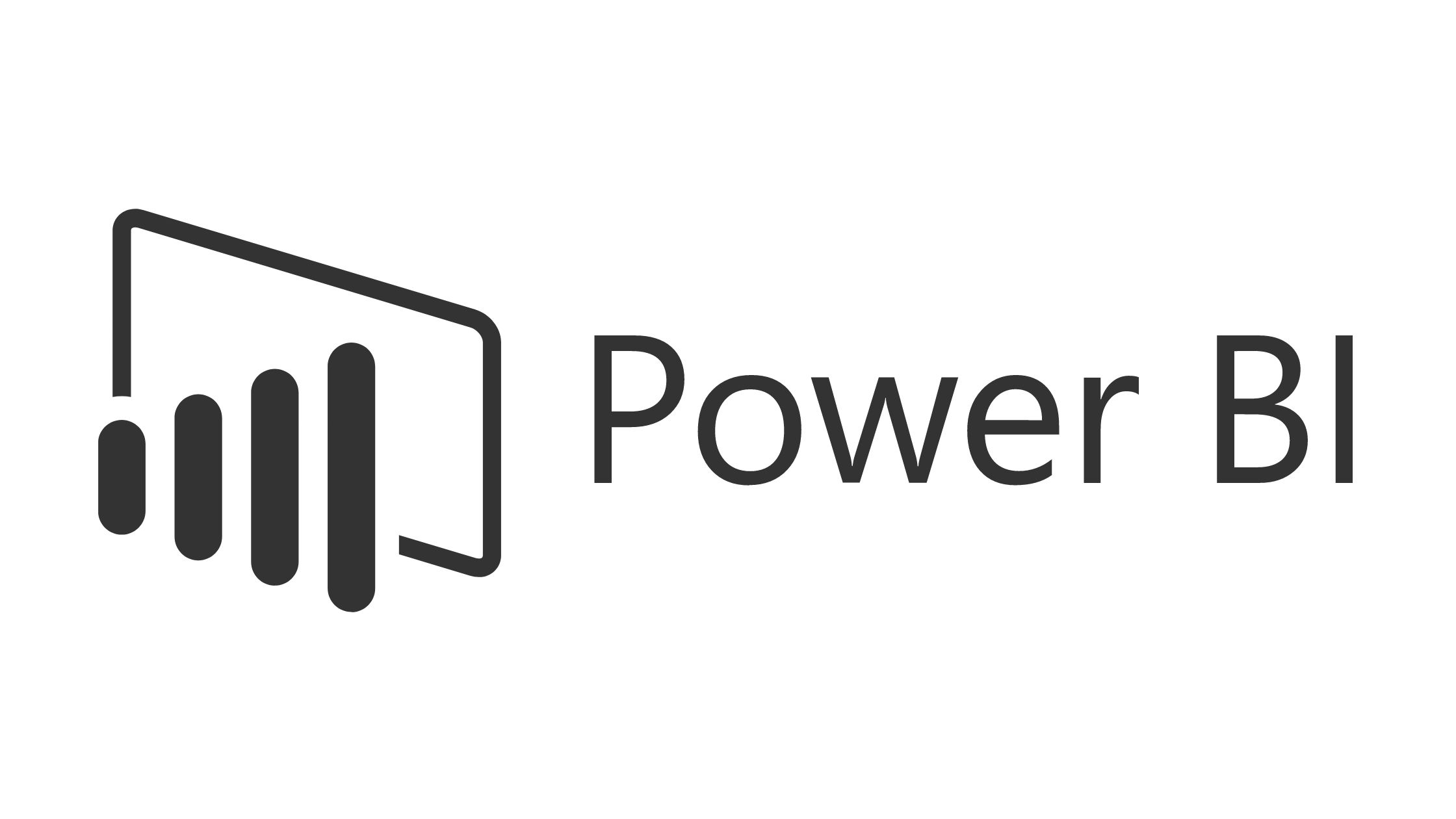आज के गतिशील व्यावसायिक परिदृश्य में, वित्तीय डेटा सूचित निर्णय लेने से प्रेरित रणनीतिक योजना की #1 कुंजी है। हालाँकि, वित्तीय जानकारी की जटिलता और लगातार बढ़ती मात्रा के साथ, इसका प्रभावी ढंग से विश्लेषण और प्रबंधन करना कुछ हद तक चुनौतीपूर्ण हो सकता है। यहीं पर पावर बीआई, माइक्रोसॉफ्ट का एक मजबूत बिजनेस इंटेलिजेंस टूल, काम आता है। बड़ा सवाल यह है: क्या आप जानते हैं कि Power BI में वित्तीय डैशबोर्ड कैसे बनाया जाता है?
अपनी मजबूत सुविधाओं और सहज ज्ञान युक्त इंटरफ़ेस के साथ, पावर बीआई उपयोगकर्ताओं को कुशलतापूर्वक इंटरैक्टिव और दृश्यमान आकर्षक डैशबोर्ड बनाने में सक्षम बनाता है जो वित्तीय प्रदर्शन में असाधारण अंतर्दृष्टि प्रदान करते हैं। यह आलेख आपको इस Microsoft टूल का उपयोग करके एक व्यापक वित्त डैशबोर्ड बनाने की व्यावहारिक प्रक्रिया से परिचित कराता है, जो आपको आसानी से डेटा-संचालित और पूरी तरह से सूचित वित्तीय निर्णय लेने के लिए सशक्त बनाता है।
| ☑त्वरित जवाब |
| Power BI में एक वित्त डैशबोर्ड बनाने के लिए, सबसे पहले, अपने जेनरेट किए गए वित्तीय डेटा को Power BI में आयात करें। फिर टेबल, चार्ट, केपीआई आदि जैसे विज़ुअल तत्वों को डिज़ाइन करें। इसके बाद, डैशबोर्ड के लेआउट को कस्टमाइज़ करें और फिर इंटरैक्टिविटी जोड़ें। अंत में, डेटा-संचालित वित्तीय अंतर्दृष्टि के लिए हितधारकों के साथ वित्त डैशबोर्ड प्रकाशित करें और साझा करें। |
पावर बीआई और फाइनेंस डैशबोर्ड के बारे में आपको क्या जानना चाहिए

एक वित्त डैशबोर्ड का तात्पर्य दृश्य प्रतिनिधित्व से है वित्तीय आँकड़ा और KPI (मुख्य प्रदर्शन संकेतक) जो किसी कंपनी के समग्र वित्तीय प्रदर्शन और स्वास्थ्य के बारे में गहन जानकारी प्रदान करते हैं। यह समेकित करता है और फिर कुशल विश्लेषण और निर्णय लेने के लिए विभिन्न प्रकार के स्रोतों से महत्वपूर्ण डेटा को इंटरैक्टिव ग्राफ़, चार्ट और तालिकाओं में प्रस्तुत करता है।
दूसरी ओर, पावर बीआई तकनीकी दिग्गज माइक्रोसॉफ्ट द्वारा विकसित एक मजबूत बिजनेस इंटेलिजेंस टूल है। यह टूल परिष्कृत विश्लेषण और डेटा विज़ुअलाइज़ेशन क्षमताएं प्रदान करता है, जो इसे वित्त डैशबोर्ड बनाने के लिए एक आदर्श विकल्प बनाता है।
पावर बीआई कई डेटा स्रोतों जैसे स्प्रेडशीट, अकाउंटिंग सॉफ्टवेयर और ईआरपी सिस्टम या स्प्रेडशीट के साथ एकीकृत होता है। यह उपयोगकर्ताओं को गतिशील विज़ुअलाइज़ेशन बनाने और केंद्रीय स्थान पर समेकित वास्तविक समय वित्तीय डेटा उत्पन्न करने में सक्षम बनाता है।
माइक्रोसॉफ्ट टूल की इंटरैक्टिव विशेषताएं और उपयोगकर्ता के अनुकूल इंटरफेस अंतर्दृष्टि को प्रकट करने और तुरंत निष्कर्षों को प्रभावी ढंग से संचारित करने के लिए वित्तीय मेट्रिक्स में आसानी से अन्वेषण करना और यहां तक कि ड्रिल करना आसान बनाता है।
आप Power BI में एक वित्त डैशबोर्ड कैसे बना सकते हैं

A फोर्ब्स द्वारा सर्वेक्षण दर्शाता है कि 95 प्रतिशत संगठनों को असंरचित डेटा को प्रबंधित करने की सख्त आवश्यकता का सामना करना पड़ता है। डेटा विश्लेषण के लिए पावर बीआई जैसे बिजनेस इंटेलिजेंस टूल का उपयोग करने वाली कंपनियां दावा करती हैं कि वे कम से कम पांच गुना तेजी से निर्णय लेती हैं।
इसीलिए कई संगठन Power BI में वित्त डैशबोर्ड बनाते हैं। लेकिन आप अपना कैसे बना सकते हैं, आप पूछते हैं?
इन चरणों का ध्यानपूर्वक पालन करें:
चरण 1: अपना डेटा इकट्ठा करें
जिस वित्तीय डेटा को आप डैशबोर्ड में देखने की योजना बना रहे हैं उसे एकत्रित और व्यवस्थित करें। इसमें स्प्रेडशीट, अकाउंटिंग सिस्टम या अन्य आवश्यक वित्तीय स्रोतों से डेटा शामिल हो भी सकता है और नहीं भी।
चरण 2: अपने डेटा स्रोतों से कनेक्ट करें
Power Bi डेस्कटॉप एप्लिकेशन लॉन्च करें और इसे अपने डेटा स्रोत से कनेक्ट करें। याद रखें कि यह Microsoft टूल SharePoint, Excel, SQL डेटाबेस और Xero या QuickBooks, लोकप्रिय क्लाउड-आधारित सेवाओं सहित कई स्रोतों का समर्थन करता है।
यदि आवश्यक हो तो वित्तीय डेटा को साफ़ करने और बदलने के लिए आपको Power BI में क्वेरी संपादक आरंभ करने की आवश्यकता हो सकती है।
चरण 3: अपना वित्त डैशबोर्ड डिज़ाइन करें
जब आप अपना डेटा लोड कर लें, तो वित्तीय डैशबोर्ड डिज़ाइन करना शुरू करें। पावर बीआई में एक ड्रैग-एंड-ड्रॉप इंटरफ़ेस है जिसका उपयोग आप विज़ुअलाइज़ेशन बनाने के लिए कर सकते हैं।
आप कैनवास में टेबल, चार्ट, कार्ड और अन्य दृश्य तत्व जोड़ सकते हैं।
चरण 4: सबसे उपयुक्त विज़ुअलाइज़ेशन का चयन करें
सबसे उपयुक्त विज़ुअलाइज़ेशन चुनें. बेशक, यह मुख्य रूप से उस वित्तीय डेटा के प्रकार पर आधारित होना चाहिए जिसे आप प्रदर्शित करने की योजना बना रहे हैं।
वित्तीय डैशबोर्ड के लिए कुछ लोकप्रिय विज़ुअलाइज़ेशन में निम्नलिखित शामिल हैं:
- बार चार्ट
- टेबल्स
- केपीआई कार्ड
- लाइन चार्ट
- पाई चार्ट इत्यादि।
पावर बीआई में विज़ुअलाइज़ेशन की एक विस्तृत विविधता है जिसे आप चुन सकते हैं और तैनात कर सकते हैं।
चरण 5: परिकलित माप जोड़ें
यह वह जगह है जहां आपको सभी गणना किए गए उपायों को जोड़ने की आवश्यकता है। पावर बीआई में एक DAX (डेटा एनालिसिस एक्सप्रेशंस) भाषा है जिसे आप सभी गणनात्मक उपाय बनाने के लिए तैनात कर सकते हैं।
परिकलित उपाय उपयोगकर्ताओं को डेटा पर गणना और एकत्रीकरण निष्पादित करने की अनुमति देते हैं। आप अपने वित्त डैशबोर्ड के लिए जिन मेट्रिक्स की गणना करना चाहते हैं उनमें विकास दर, लाभ, राजस्व आदि शामिल हैं।
चरण 6: संबंध
यदि आपके डेटा स्रोत में एकाधिक तालिकाएँ हैं, तो आपको उनके बीच 'संबंध' स्थापित करना पड़ सकता है। रिश्ते कई तालिकाओं से डेटा के संयोजन को आसान बनाते हैं, जिससे दृश्यों में स्लाइसिंग और क्रॉस-फ़िल्टरिंग सक्षम हो जाती है।
चरण 7: स्लाइसर और फ़िल्टर लागू करें
आपको अपने वित्त डैशबोर्ड में स्लाइसर और फ़िल्टर जोड़ना चाहिए। यह उपयोगकर्ताओं को आपके डेटा के साथ निर्बाध रूप से इंटरैक्ट करने में सक्षम बनाता है। स्लाइसर डेटा को काटने और काटने का एक दृश्य तरीका प्रदान करते हैं, जबकि फ़िल्टर का उपयोग केवल निर्दिष्ट मानदंडों के आधार पर डेटा को सीमित करने के लिए किया जा सकता है।
चरण 8: विज़ुअलाइज़ेशन को प्रारूपित और अनुकूलित करें
फ़ॉन्ट और रंग समायोजित करें और अपने विज़ुअलाइज़ेशन को प्रारूपित करें। आपको अपने वित्त डैशबोर्ड को सौंदर्य की दृष्टि से आकर्षक और पढ़ने में बहुत आसान बनाने के लिए लेआउट को समायोजित करने की भी आवश्यकता है।
प्रत्येक दृश्य और संपूर्ण डैशबोर्ड की उपस्थिति को अनुकूलित करने के लिए पावर बीआई के कई फ़ॉर्मेटिंग विकल्पों का उपयोग करें। जब आपका काम पूरा हो जाए, तो Power BI रिपोर्ट सहेजें और उसे Power BI सेवा पर प्रकाशित करें। यह वह जगह है जहां आप इस वित्त डैशबोर्ड को अन्य साइटों या एप्लिकेशन में एम्बेड करके या उन्हें पावर बीआई सेवा तक पहुंच प्रदान करके दूसरों के साथ साझा कर सकते हैं।
Power BI में वित्तीय डैशबोर्ड बनाने का तरीका इस प्रकार है। आपको अतिरिक्त पेज जोड़ने, प्रकाशित करने और साझा करने आदि की आवश्यकता हो सकती है।
अक्सर पूछे जाने वाले प्रश्न

1. क्या मैं वित्त डैशबोर्ड में एकाधिक पेज या टैब बना सकता हूँ?
हां, Power BI की बदौलत आप फाइनेंस डैशबोर्ड में कई टैब या पेज बना सकते हैं। यह सुविधा तब उपयोगी होती है जब वित्तीय डेटा के अलग-अलग सेट होते हैं या यदि आप अपनी वित्तीय जानकारी के अलग-अलग/अनूठे दृश्य प्रस्तुत करना चाहते हैं, जैसे विस्तृत रिपोर्ट, सारांश पृष्ठ, या विभिन्न व्यावसायिक इकाइयों या विभागों के लिए विशिष्ट अनुभाग।
2. क्या मैं अपना वित्त डैशबोर्ड दूसरों के साथ साझा कर सकता हूँ?
हाँ आप कर सकते हैं! पावर बीआई उपयोगकर्ताओं को कई तरीकों से अपने वित्त डैशबोर्ड को दूसरों के साथ आसानी से साझा करने की अनुमति देता है। उदाहरण के लिए, आप अपने वित्त डैशबोर्ड को सीधे अपनी कंपनी के विशिष्ट व्यक्तियों या समूहों के साथ साझा कर सकते हैं। आप अन्य अधिकृत उपयोगकर्ताओं तक भी पहुंच प्रदान कर सकते हैं, इसे पावर बीआई सेवा पर प्रकाशित कर सकते हैं, या इसे अन्य साइटों या एप्लिकेशन में एम्बेड कर सकते हैं या अधिक व्यापक वितरण के लिए।
निष्कर्ष
Power BI में एक वित्त डैशबोर्ड बनाना आपके वित्तीय डेटा में असाधारण अंतर्दृष्टि प्राप्त करने के सबसे शक्तिशाली तरीकों में से एक है। आप एक व्यापक डैशबोर्ड डिज़ाइन कर सकते हैं जो प्रदर्शन को प्रभावी ढंग से ट्रैक करता है, प्रमुख वित्तीय मैट्रिक्स की कल्पना करता है, और हाइलाइट किए गए चरणों का पालन करके निर्णय लेने में सहायता करता है।